Con VEGAS Effects puoi creare effetti visivi impressionanti per i tuoi progetti in VEGAS Pro 19. Questo potente software ti offre innumerevoli possibilità, inclusi la modellazione 3D e le regolazioni avanzate degli effetti. In questa guida scoprirai come ottenere il massimo da VEGAS Effects per portare le tue produzioni video al livello successivo.
Principali scoperte
- VEGAS Effects è incluso nella suite VEGAS Pro e offre un'ampia modifica degli effetti.
- Puoi lavorare sia in VEGAS Effects che integrare effetti direttamente nel tuo progetto VEGAS Pro.
- Il software supporta modelli 3D e consente la modifica degli effetti visivi in tempo reale.
Guida passo-passo
1. Introduzione a VEGAS Effects
Inizia aprendo VEGAS Effects. Puoi avviarlo come programma autonomo o direttamente tramite VEGAS Pro 19. Per utilizzare la funzione integrata, seleziona il clip che desideri modificare, fai clic con il tasto sinistro del mouse su di esso e scegli "Modifica in VEGAS Effects" dal menu contestuale. Il programma si avvierà ora.
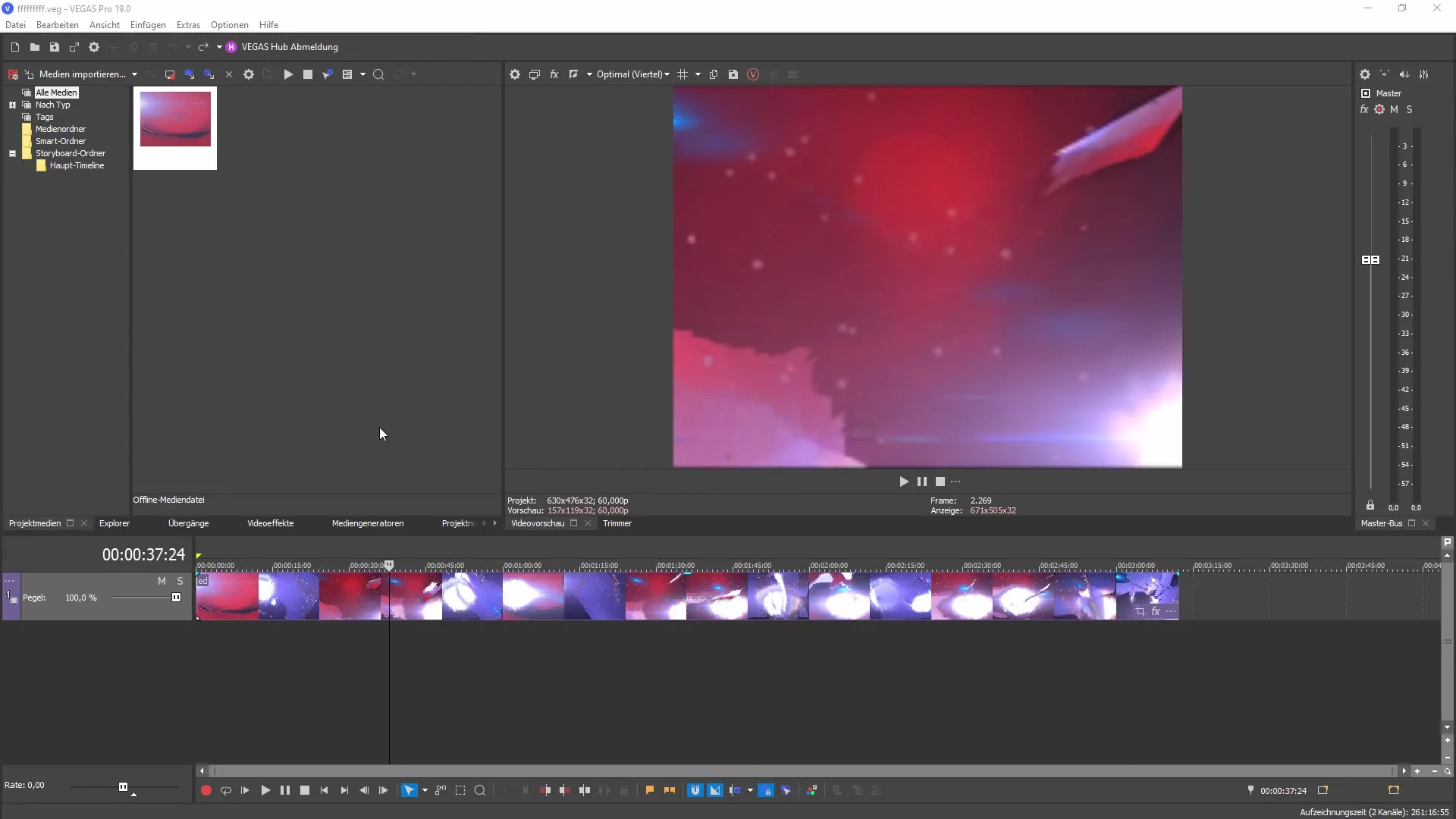
2. Esplora l'interfaccia utente
Una volta aperto VEGAS Effects, ti troverai di fronte a un'interfaccia utente simile a quella di VEGAS Pro. Qui sotto puoi vedere lo schermo di anteprima e la timeline. A sinistra trovi la finestra del progetto, in cui puoi importare file. Familiarizza con le diverse aree per ottimizzare il tuo flusso di lavoro.
3. Personalizza le impostazioni
Una parte interessante dell'interfaccia è l'opzione che ti offre diverse possibilità di personalizzazione. Vai alla barra dei menu e seleziona "Opzioni". Qui puoi impostare la durata del progetto, la risoluzione e altre impostazioni essenziali per il tuo lavoro. Tieni presente che il software è attualmente disponibile solo in inglese, ma una versione in tedesco sarà disponibile in futuro.
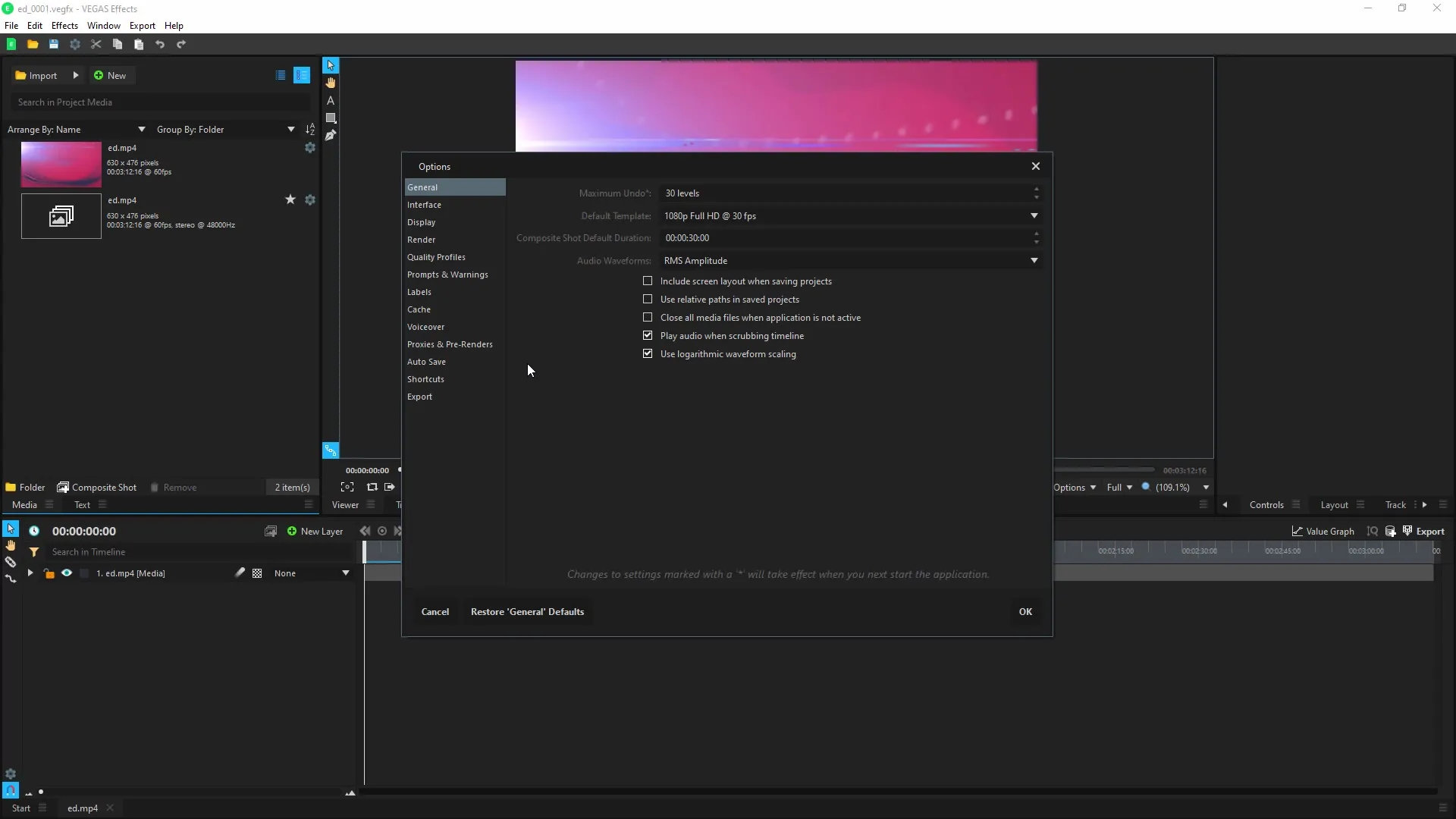
4. Effetti e modifica
Nell'interfaccia principale di VEGAS Effects, puoi iniziare a lavorare con gli effetti. Fai clic su "Blur" e trascina l'effetto su un clip. Le impostazioni per l'effetto di sfocatura appariranno, e potrai regolare l'intensità dell'effetto. Usa la funzione di anteprima per vedere i risultati immediati.
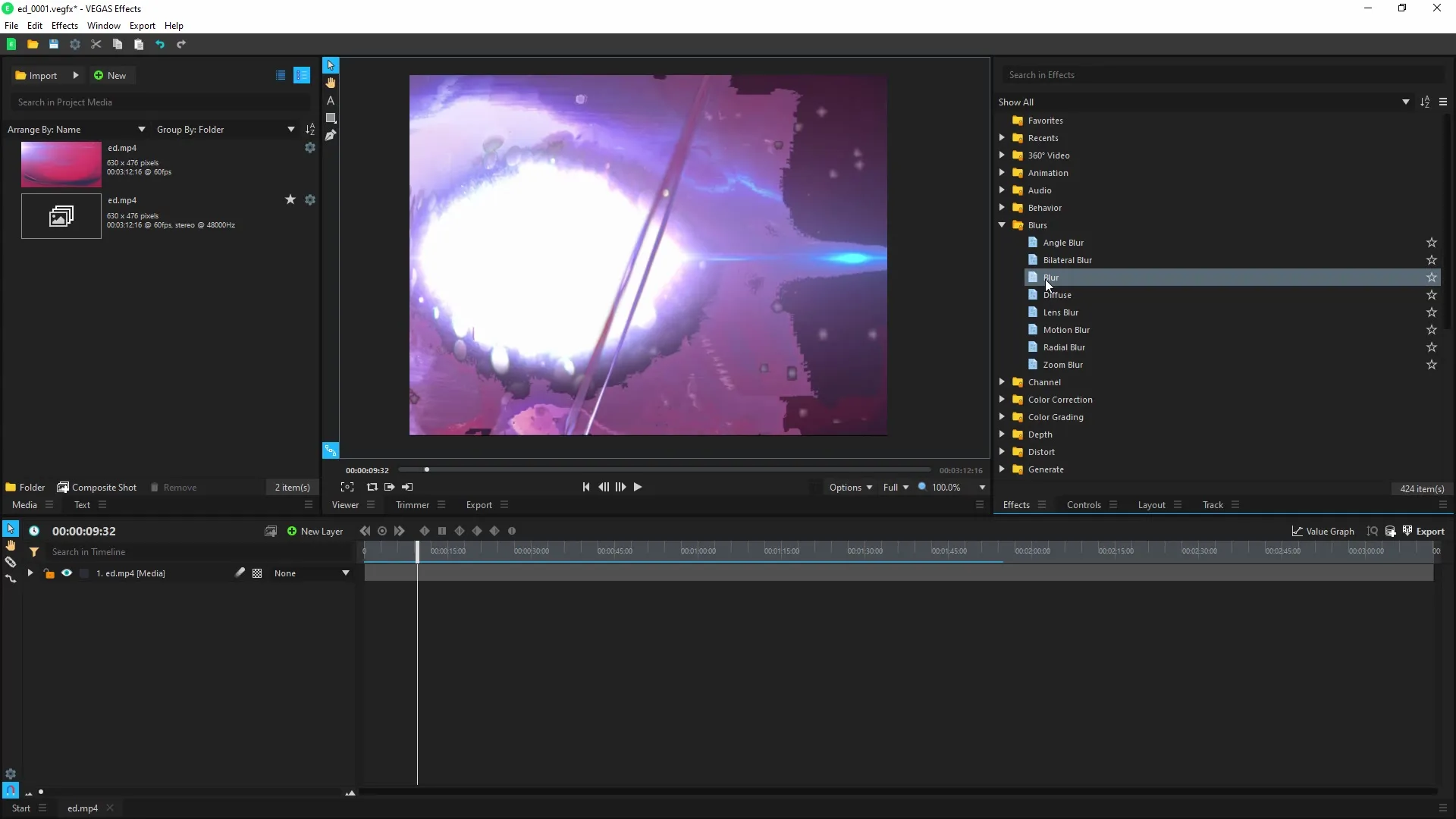
5. Importa modelli 3D
Una funzione eccezionale di VEGAS Effects è la possibilità di importare modelli 3D. Fai clic su "Importa" e seleziona "Modello 3D". Qui puoi aggiungere i tuoi file 3D esistenti e personalizzare le impostazioni desiderate. Questo ti offre una vasta gamma di opzioni per la progettazione grafica.
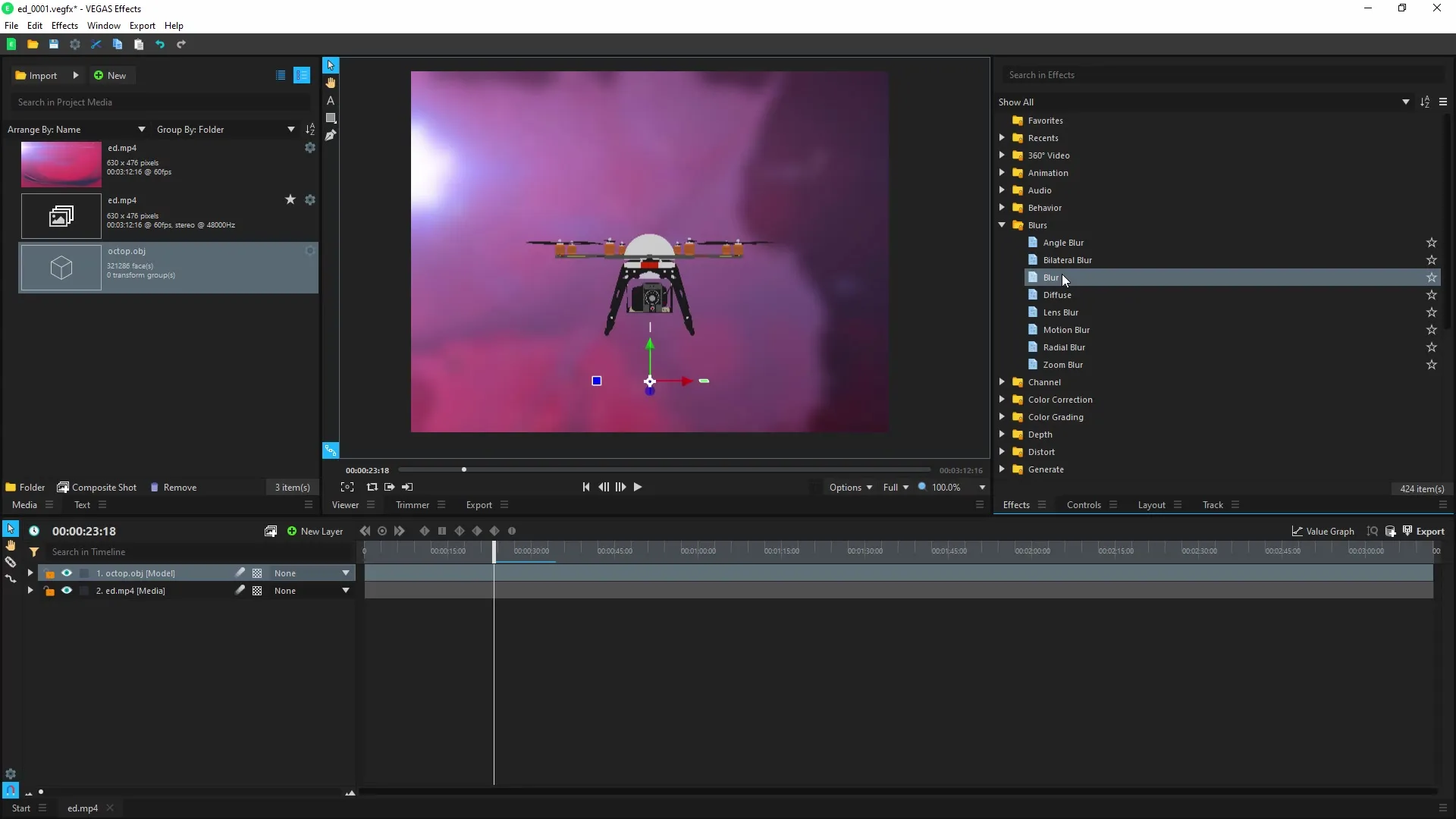
6. Combina effetti
Sperimenta con diversi effetti e combinali per i tuoi clip. Puoi effettuare impostazioni specifiche sotto "Behaviors", con cui puoi controllare il comportamento di un effetto. Questo è simile alle espressioni in After Effects e ti offre libertà creative aggiuntive.
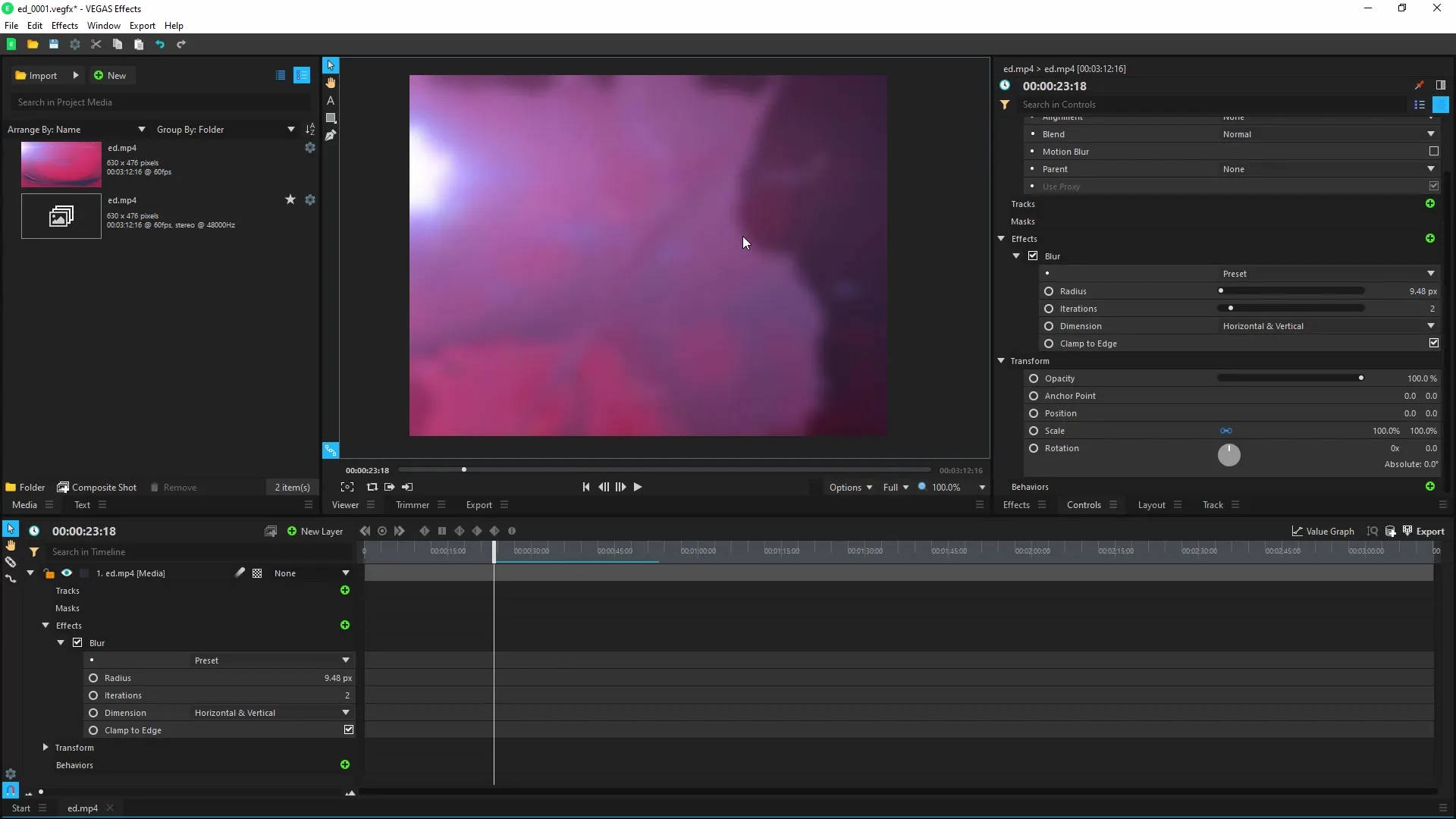
7. Esporta il tuo lavoro
Una volta soddisfatto delle modifiche, è ora di esportare il tuo progetto. Naviga nel menu di esportazione e seleziona il formato desiderato. Assicurati di scegliere le impostazioni corrette per ottenere il miglior risultato per il tuo progetto.
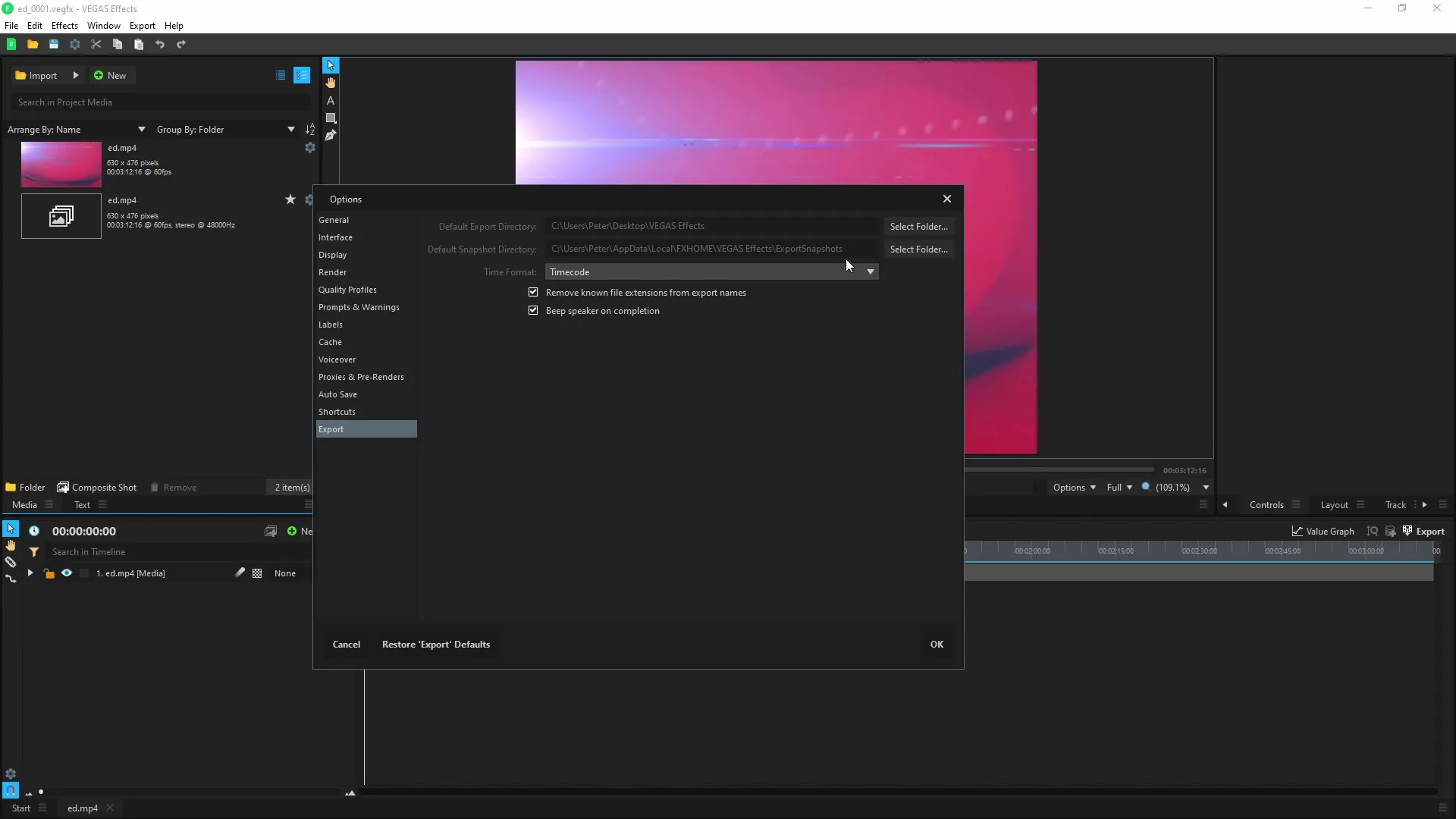
8. Ritorna al clip originale
A volte potresti voler tornare al tuo clip originale. Puoi farlo disattivando gli effetti modificati. In questo modo puoi facilmente riutilizzare il clip senza perdere le modifiche effettuate.
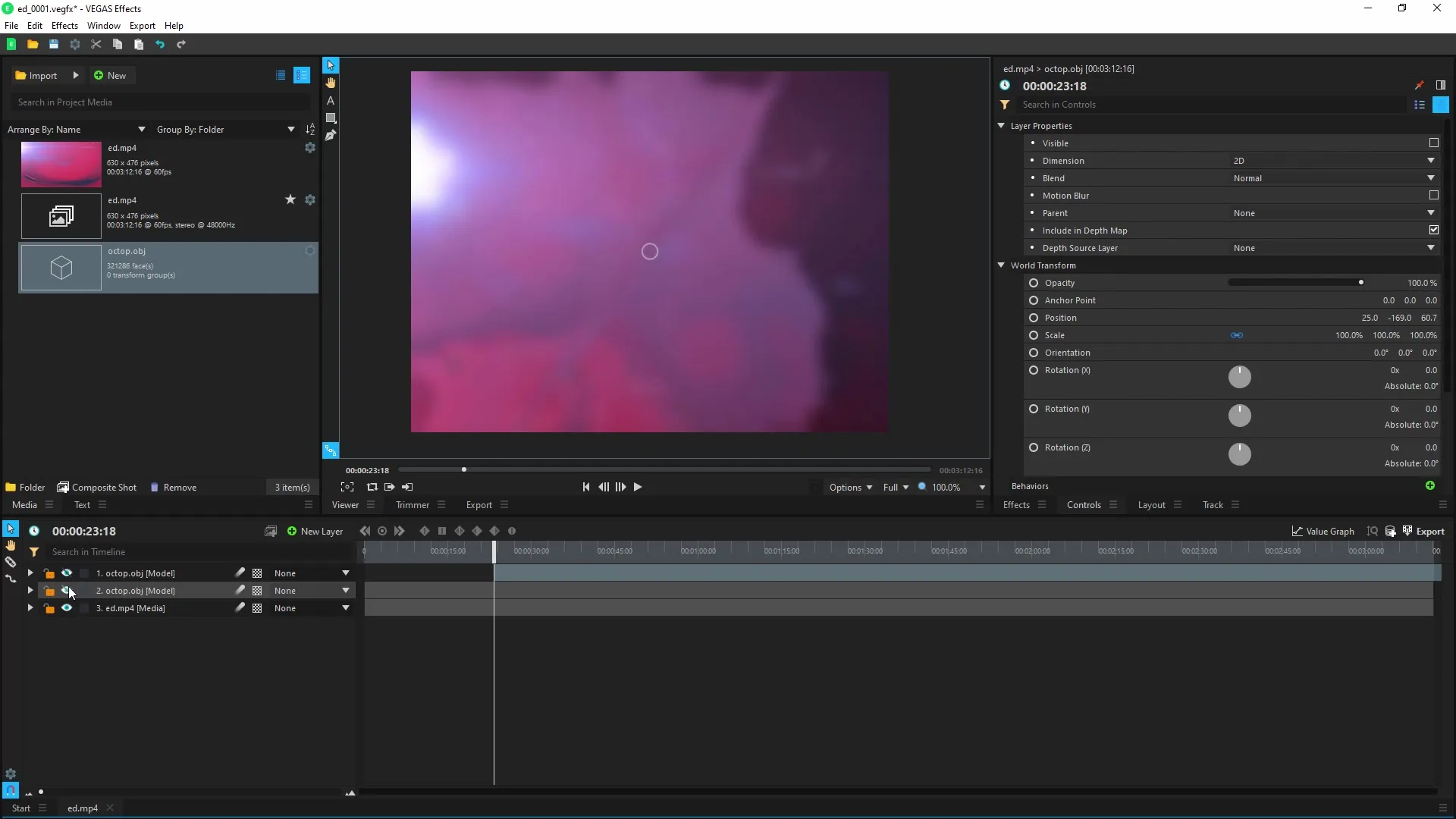
9. Ottimizzazione e salvataggio regolare
Assicurati di salvare regolarmente. Attiva la funzione di salvataggio automatico per garantire che il tuo lavoro non vada perso. A seconda di quanto spesso salvi, puoi regolare gli intervalli di tempo.
Riepilogo - MAGIX VEGAS Effects: La tua guida passo-passo per l'uso
Hai ora un'ampia panoramica sull'uso di VEGAS Effects. Dalle funzionalità di base alla modifica dettagliata, hai a disposizione numerose opzioni per creare video creativi e sorprendenti.
Domande frequenti
Come importo modelli 3D in VEGAS Effects?Puoi importare modelli 3D facendo clic su "Importa" e poi selezionando "Modello 3D".
Posso utilizzare VEGAS Effects anche senza VEGAS Pro?Sì, VEGAS Effects può essere utilizzato come programma autonomo.
Come posso salvare regolarmente i miei progressi?Attiva la funzione di salvataggio automatico nelle opzioni per salvare automaticamente a intervalli prestabiliti.
Posso modificare gli effetti mentre vedo l'anteprima?Sì, puoi visualizzare in tempo reale le tue modifiche mentre apporti le regolazioni agli effetti.
I programmi sono disponibili in diverse lingue?Attualmente, i programmi sono principalmente in inglese, e si prevede di introdurre ulteriori lingue.


